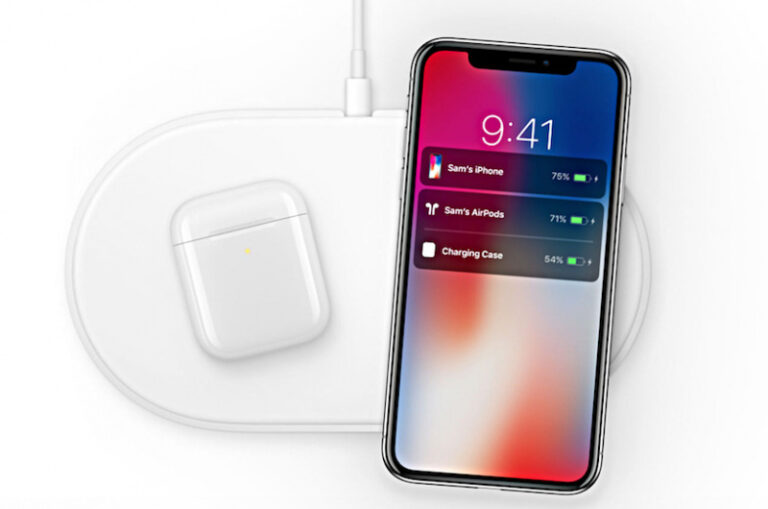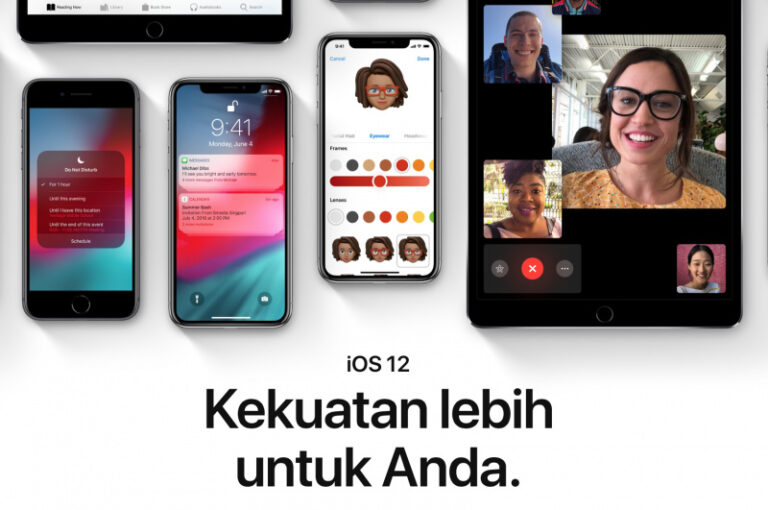Buat kamu yang sudah update ke iOS 12, saya mau bagikan beberapa tips memaksimalkan iPhone di iOS 12, supaya device yang sudah kita beli mahal ini bisa semakin bermanfaat lagi.
Langsung aja tonton video tips iOS 12 pilihan yang wajib kamu coba berikut ini:
NB: Pastikan subscribe channel Kepoin Tekno untuk tips dan info tekno terupdate setiap hari.
Buat kamu yang lebih suka membaca daripada menonton video tips iOS 12 diatas, berikut ini MacPoin sertakan tips pilihan iOS 12 versi artikelnya.
Tips 1: Atur Notifikasi
Tips pertama, pastikan kamu atur notifikasi. Jadi iOS 12 punya fitur manajemen notifikasi, dan ini jangan sampai kamu lewatkan.
- Swipe Notification Center > lalu swipe ke kiri notifikasi yang nggak terlalu penting, atau rasanya ngeganggu banget
- Pilih Manage.
- Ada dua opsi, kamu bisa Turn Off aja untuk matiin notifikasi secara total. Atau pilih Deliver Quietly — alias kirimkan diam-diam.
Jadi dengan memilih opsi itu, notifikasi bakal tetap ada dan bisa kamu akses lewat Notification Center, tapi tidak akan mengganggu kamu dengan suara notif, popup notifikasi, atau muncul di lock screen. Jadi notif bakal dikirimkan secara diam-diam.
Luangkan waktu mengatur notifikasi ini, dan dikombinasikan dengan fitur baru grouping notif di iOS 12, maka iPhone kamu bakal jauh lebih bersih.
Tips 2: Bebas Gangguan
Tips kedua, manfaatkan fitur baru di Do Not Disturb. Jadi kalo kamu lagi meeting atau lagi ada kelas di kampus, tap tahan icon Do Not Disturb > lalu kamu bisa aktifkan opsi Until I leave this location.
Jadi selama masih disitu Do Not Disturb bakal aktif dan kamu bebas dari gangguan notif, dan begitu kamu cabut dari tempat itu, Do Not Disturb akan otomatis mati dan semua notif bakal kembali masuk.
Kamu juga bisa pilih for 1 hour, untuk matiin Do Not Disturb sementara selama satu jam, atau kalo pengen lebih maksimal dan mendukung rutinitas, atur aja jadwal kapan Do Not Disturb aktif dan non aktif.
Misalkan saat jam bareng keluarga, antara jam 5 sore sampai jam 9 malam, do not disturb otomatis saya aktifkan.
Tips 3: Berhenti Ngalong!
Tips ketiga, ini kalo kamu pengen bisa tidur nyenyak dan gak ngalong gara-gara hape, aktifkan saja Bed Time. Fitur ini jadi satu dengan pengaturan Do Not Disturb.
- Tap tahan Do Not Disturb dan tap Schedule.
- Atur jam tidur mulai dari jam berapa sampai jam berapa, dan aktifkan toogle Bed Time.
Selama Bed Time aktif, notifikasi tetap masuk, tapi tidak sampai mengganggu. Karena lock screen tetap bersih, tampil hitam polis tanpa suara notif, popup, dll. Notif hanya akan dimunculkan di Notification Center, jadi kamu bisa tidur nyenyak tanpa godaan dan gangguan iPhone.
Dan serunya, begitu bangun tidur — dan bedtime berakhir, kamu akan disambut dengan widget cuaca keren tersembunyi, yang hanya muncul setelah jadwal Bed Time berakhir.
Tips 4: Geber Produktivitas
Tips keempat, kamu bisa meningkatkan produktivitas, dengan memanfaatkan Screen Time. Sebagai contoh saya sulit fokus sepanjang jam kerja, karena sudah kecanduan, dikit-dikit kebiasaan liat iPhone. Awalnya ngintip notif, tapi akhrinya terjebak di swipe-swipe timeline sosmed.
Untuk menghilangkan kecanduan ini, pertama atur dulu waktu Downtime, downtime ini adalah waktu dimana kamu pengen jauh dari layar iPhone. Contohnya saya atur downtime di jam kerja pagi yang saya targetkan jadi jam paling produktif tanpa gangguan. Dan di sepanjang rentang waktu downtime ini, cuman aplikasi yang kita ijinkan bisa diakses, yang bisa kita pake.
Atur aplikasinya lewat menu Always Allowed, disini atur aja aplikasi yang tetap bisa diakses saat downtime. Disini saya atur aplikasi kerja yang selalu aktif, seperti Gmail, Keep, Notes, Reminder, dan Spotify — karena saya biasa kerja sambil denger musik.
Dengan begitu semua aplikasi lain seperti sosmed dan berita bakal langsung tampil gelap, dan tidak bisa saya buka sepanjang downtime. Ini bisa mengurangi kecanduan dan kebiasaan tidak produktif saat kerja.
Tips 5: Kurangi Kecanduan
Tips kelima, kamu bisa mengurangi kecanduan aplikasi dengan memanfaatkan App limit.
- Di Settings > Screen time > pilih App Limits.
- Pilih aja kategori aplikasi yang ingin kamu batasi. Misal ingin mengurangi kecanduan sosmed, entertainment, dan news, tinggal centang aja kategorinya, lalu tap Add.
- Atur berapa lama limitnya
Misalnya kamu batasi sosmed, news, dan hiburan cuman setengah jam aja. Maka nanti begitu digunakan setengah jam, aplikasi tidak bisa digunakan lagi sampai limit direset setiap ganti hari.
Tips 6: Ukur Digital!
Tips keenam, sekarang kamu bisa memanfaatkan aplikasi Measure untuk mengukur panjang obyek. Dan ini cukup akurat untuk pengukuran kasar. Enaknya ngukur pake Measure, ada snap vibration di setiap ujung pengukuran, jadinya lebih enak dan gampang dalam mengukur. Bahkan kamu bisa letakkan benda misalkan box atau kotak, dan langsung otomatis mengukur panjang dan lebarnya.
Jadi kalo iPhone kamu sudah mendukung ARKit, yaitu iPhone 6s keatas, maka jangan sia-siakan fitur keren ini. Dan dengan teknologi AR, detail pengukurannya sangat nyata, seolah-olah benar-benar nempel di obyeknya.
Tips 7: Gunakan Shortcut!
Tips ketujuh untuk memaksimalkan iPhone di iOS 12 adalah gunakan Shortcut! Shortcut ini ada dua, yang pertama Shortcut Siri yang sudah ditanam built-in ke iOS 12, dan kedua aplikasi Shortcut yang perlu kamu download dulu dari App Store. Pastikan download karena kombinasi keduanya bisa membuat kamu melakukan banyak otomasi di iPhone dengan sekali pencet.
Jadi dengan Shortcut ini kamu bisa membuat deretan aksi, yang bakal dijalankan dengan sekali pencet, atau sekali perintah Siri. Kalo kamu bingung ada banyak contoh shortcut populer di Gallery, kamu bisa pilih aja dan edit sesuka hati. Kalau udah paham kamu bahkan bisa bikin shortcut sendiri.
Misalnya ada beberapa shortcut yang sangat berguna buat saya, seperti Jalan Pulang. Ini dimanapun saya berada, tinggal tap ini aja maka bakal langsung dibuka navigasi menuju rumah.
Lalu jam pulang, ini saya gunakan untuk mengabari istri saya sedang dimana dan jam berapa kira-kira bakal sampai di rumah. Shortcut ini otomatis mendeteksi lokasi saat ini, lalu memprediksi berapa jarak dan lama waktu yang dibutuhkan, dan mengirimkan sms detailnya ke keluarga.
Shortcut ini bisa kamu buat langsung dari dalam aplikasi shortcut, atau modifikasi aja dari shortcut yang ada di koleksi galeri.
Dan di Siri, kamu juga bisa bikin shortcut sekaligus custom command, jadi tinggal cek aja di Settings > Siri & Search > disini ada rekomendasi shortcut yang bisa kamu buat dan isi dengan perintah suara sesuai keinginan, tapi tetep, belum support bahasa indonesia ya.
Tips 8: Atur Autofill!
iOS 12 sekarang support autofill, tapi belum semua pengguna iPhone tahu kalau autofill ini support password manager pihak ketiga. Jadi kalo kamu pake Dashlane, atau Lastpass, atau 1Password, kamu tetep bisa manfaatin fitur autofill iOS.
Caranya kamu tinggal buka aja Settings > Passwords & Accounts > Autofill Password > dan pilih password manager yang kamu gunakan.
Tips 9: Tampilkan Icon Website
Tips kesembilan, buat kamu yang suka browsing, untuk mempermudah menandai website saat buka banyak tab, kamu bisa tampilkan favicon website. Caranya tinggal buka Settings > Safari > dan aktifkan Show Icons in Tabs.
Tips 10: Bagi Link Foto!
Tips kesepuluh, untuk berbagi foto dengan orang lain, kamu bisa lakukan juga melalui iCloud link. Dan caranya ini gampang banget
- Pilih foto yang ingin di share, lalu tap Share
- Pilih Copy iCloud link.
Link ini bisa kamu bagikan dan fotonya bakal bisa didownload sampai 30 hari kedepan.
Tips 11: Eksplorasi Foto
Tips kesebelas, pastikan kamu tidak melewatkan fitur baru di aplikasi Photo, yaitu tab For You. Disini bakal tampil kurasi foto yang dikategorikan berdasarkan tanggal, tempat, dan momennya. Dan kalau kamu buka, kamu bisa dengan mudah melihat dan mem-filter foto berdasarkan orang yang ada didalamnya. Dan kalo orang ini ada di kontak, kamu bisa share juga dengan mudah melalui Share suggestion yang ditampilkan.
Tips 12: Atur Automatic Update
Tips kedua belas, kalo kamu tidak ingin iPhone update secara otomatis, mungkin karena ingin menunggu review terlebih dahulu, atau ingin menunda update karena alasan lain, kamu bisa matikan automatic updates. Di iOS 12 default opsi Automatic Updates ini On. Matikan saja melalui Settings > General > Software Update > dan pada opsi Automatic Updates, pastikan aja diatur ke Off.
Tips 13: iMessages Effect!
Dan kalo sering berkirim pesan pake iMessages, jangan lupa kalo kamu bisa menambahkan berbagai efek seperti markup, teks, sticker, bahkan juga shape — langsung dari dalam iMessages.
Kalo kamu pake iPhone X, masih ada beberapa tips lain seperti atur secondary Face ID, dan juga jangan lupa bikin Memoji.
Dan sampaikan di kolom komentar kalo kamu punya tips lain untuk memanfaatkan setiap fitur baru iPhone di iOS 12. Kita mau saling berbagi supaya device yang sudah kita beli dengan harga mahal ini bisa semakin dimaksimalkan dari segi fitur dan manfaatnya.